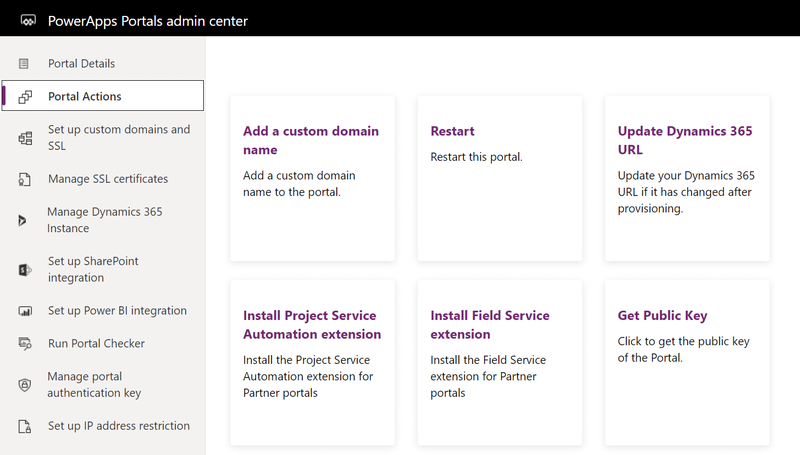Le widget de conversation ne se charge pas sur le portail
Cet article fournit quelques solutions pour le problème où le widget de conversation ne se charge pas sur le portail dans Omnichannel pour le service clientèle.
Symptômes
Le widget de conversation ne se charge pas sur le portail.
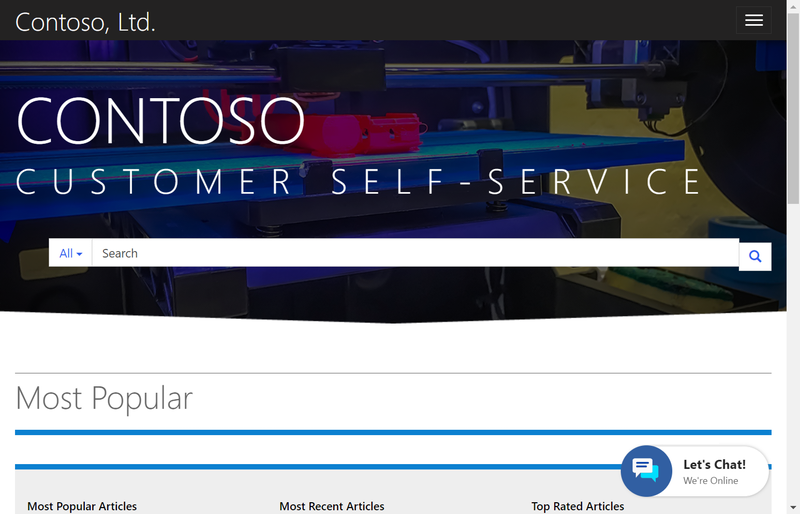
Cause
Il existe plusieurs raisons pour lesquelles ce problème peut se produire, en fonction de votre configuration. Il existe cinq façons de tenter de résoudre le problème.
Résolution 1 : option d’emplacement
L’option Emplacement du widget de conversation peut être configurée de manière incorrecte.
Supprimez l’emplacement dans Emplacement du widget, puis recréez-le.
Pour supprimer et ajouter l’emplacement du widget de conversation, procédez comme suit :
Connectez-vous à l’application Administration Omnicanal.
Accédez à Administration>Conversation instantanée.
Sélectionnez un widget de conversation instantanée dans la liste.
Cliquez sur l’onglet Emplacement.
Sélectionnez un enregistrement dans la section Emplacement du widget, puis sélectionnez Supprimer.
Sélectionnez Enregistrer.
Sélectionnez Ajouter dans la section Emplacement du widget pour ajouter un enregistrement. Le volet Création rapide de l’emplacement du widget de conversation instantanée s’affiche.
Indiquez les informations suivantes.
Champ active Titre Saisissez le titre de l’enregistrement. Valeur Le domaine du site Web où se trouve le widget de conversation instantanée doit être affiché. Le format de domaine ne doit pas inclure le protocole ( httpouhttps). Par exemple, le site web esthttps://contoso.microsoftcrmportals.com. Maintenant, la valeur estcontoso.microsoftcrmportals.com.Sélectionnez Enregistrer pour sauvegarder l’enregistrement.
Accédez au site Web et vérifiez si le widget de conversation instantanée se charge.
Note
Le widget de conversation instantanée nécessite un stockage de session et un stockage local pour être fonctionnel dans votre navigateur. Assurez-vous que les cookies sont activés dans votre navigateur afin que ces services puissent fonctionner correctement.
Résolution 2 : Supprimer l’emplacement
Vous pouvez également essayer de supprimer l’emplacement du widget de conversation instantanée.
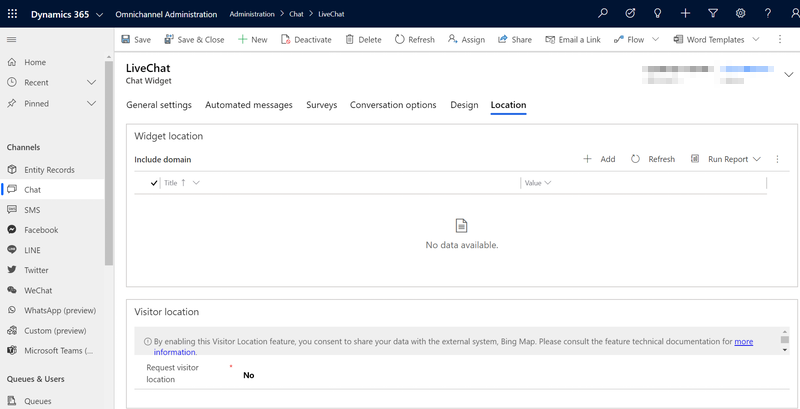
Résolution 3 : effacer le cache du portail
Effacez le cache du portail en procédant comme suit :
Accédez à votre portail et connectez-vous en tant qu’administrateur du portail.
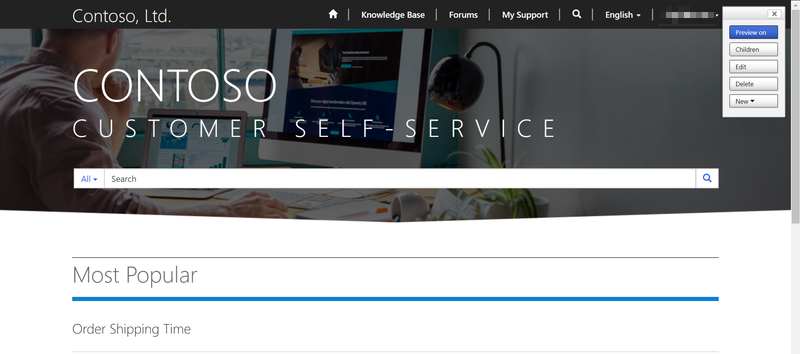
Ajoutez le texte suivant à la fin de l’URL de votre portail :
/_services/about
Par exemple :
https://contoso.powerappsportals.com/_services/aboutSélectionnez Effacer le cache.

Rechargez le portail.
Assurez-vous également que votre navigateur Web autorise les cookies tiers.
Résolution 4 : synchroniser les configurations de portail
Pour synchroniser les configurations du portail, procédez comme suit :
Accéder à Power Apps.
Recherchez et sélectionnez votre portail, puis sélectionnez Modifier.
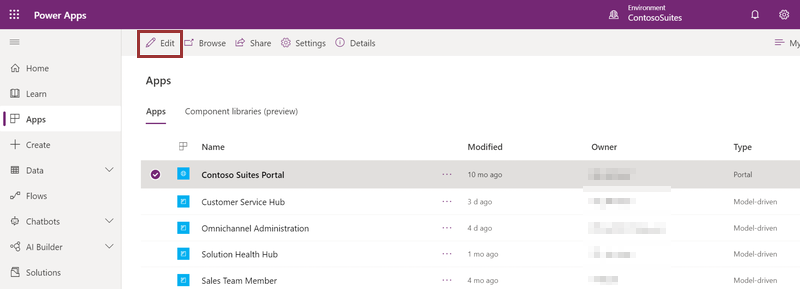
Sélectionnez Synchroniser la configuration.
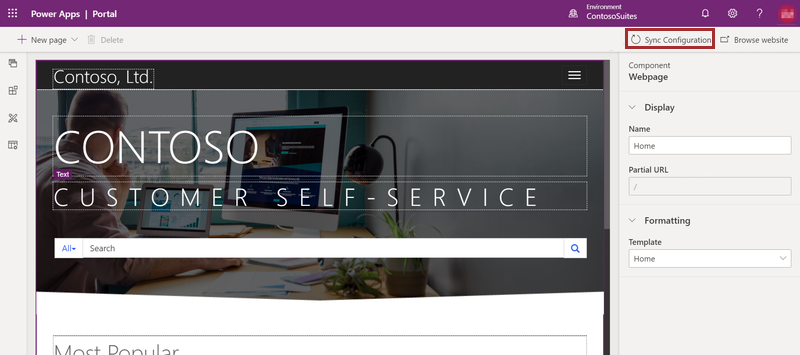
Résolution 5 : Redémarrer le portail
Redémarrez le portail en procédant comme suit :
Accéder à Power Apps.
Sélectionnez votre portail, puis, sous Options avancées, sélectionnez Administration des paramètres>.
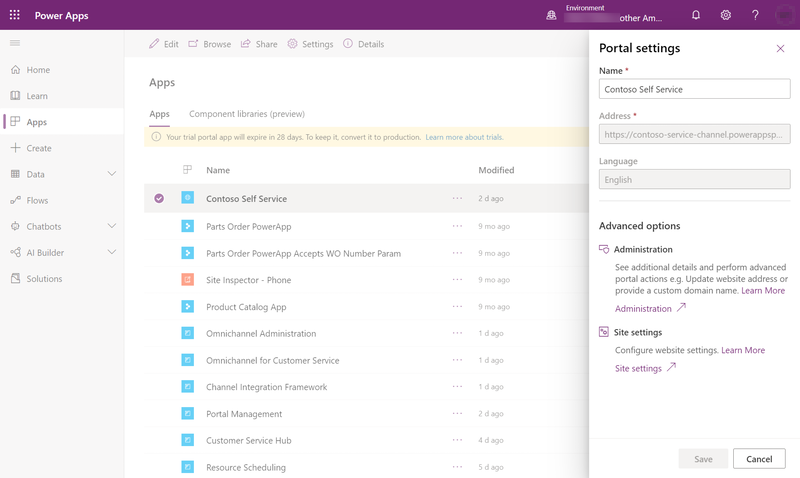
Sélectionnez Redémarrer.